Le 7 migliori alternative iCloud per il backup di iPhone/iPad
7 mar 2022 • Archiviato in: Gestione dei dati del dispositivo • Soluzioni comprovate
Tutti voi dovete essere a conoscenza di iCloud. È un'applicazione integrata su ogni dispositivo Apple che ha lo scopo di archiviare tutti i tipi di dati come foto, contatti, file, note e molto altro. Mantiene tutto aggiornato e ti aiuta con un facile accesso ai tuoi dati semplicemente con l'ID Apple e la password. Per cominciare, Apple offre anche 5 GB di spazio di archiviazione gratuito su iCloud.
Per gli utenti Apple, app come iCloud fungono da sincronizzazione e backup dei dati. Tuttavia, come detto sopra, alcuni utenti possono riscontrare problemi con iCloud e le ragioni possono essere qualsiasi cosa. Ci sono molte ragioni come
- Il fastidioso spazio di archiviazione di iCloud è pieno di popup
- Evidenti problemi di sicurezza da parte di hacker non identificati
- Velocità molto bassa per il backup di iPhone
- Nessun accesso all'anteprima durante il processo di backup
- Infine, non è possibile ripristinare i backup importanti in modo selettivo.
In questi casi, agli utenti verrà chiesto di cercare alternative iCloud. Pertanto, in questo articolo, ti presentiamo alcune delle migliori alternative a iCloud che sono anche facili da usare.
1. Amazon Cloud Drive
Amazon Cloud Drive per iOS ti consente di mantenere un backup di foto, video, musica e documenti sui dispositivi iOS. In breve, puoi chiamarla un'app perfetta come iCloud. Inoltre, ha anche una funzione che ti consente di usarlo per riprodurre video e musica. Utilizzando il server cloud, puoi condividere video e musica in modo efficace.
Caratteristiche:
- Ha una funzione integrata per mantenere il backup dei file.
- Ti consente anche di riprodurre video su di esso. Offre un'opzione di accessibilità più semplice attraverso la quale è possibile
- accedere alle tue informazioni.
Tipi di file supportati:
- Foto: BMP, JPEG, PNG, la maggior parte dei file in formato TIFF, GIF, HEVC, HEIF e RAW.
- Video: QuickTime, MP4, MPG, ASF, AVI, Flash, MTS, WMV, HEVC, HEIF e OGG.
Prezzo:
Il prezzo può variare in base all'offerta che preferisci:
- Devi pagare solo $11.99 all'anno per goderti foto illimitate e 5 GB per file non fotografici.
- Devi pagare solo $59.99 per goderti tutto senza limiti.
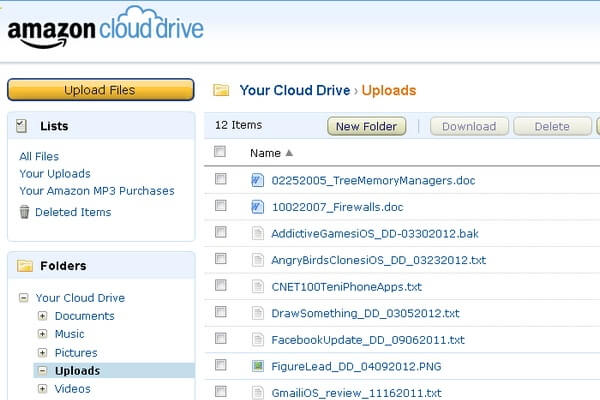
2. Google Drive
Google Drive è un posto più sicuro per tutti i file e puoi usarlo come un'app come iCloud . Puoi persino installare Google Drive ed eseguire il backup dei file da iTunes. Puoi accedere a Google Drive creando l'account Google e questo servizio è originato solo da Google.
Caratteristiche:
- Google Drive ha alcune funzionalità come l'archiviazione dei dati, l'archiviazione di file multipli e Google Foto.
- Di solito, Google offre uno spazio di 5 GB per impostazione predefinita, ma ora l'integrazione totale dello spazio di archiviazione viene aggiunta a 10 GB in più. Quindi, in totale 15 GB sono valutati oggi.
Tipi di file supportati:
Supporta diversi tipi di file come,
- Formati nativi come -(Documenti Google(.DOC, .DOCX), Fogli di calcolo (.XLS, .XLSX), Presentazioni(.ppt, .pptx), Disegno(.al))
- File di immagine (.JPEG, .GIF, .PNG, .TIFF, .WEBP, .BMP)
- File video (.WEBM, .3GPP, .MPEG4, .MOV, .MPEG, .AVI, .MPEGPS, .FLV, .WMV, .OGG)
- Formati audio (.MP3, .WAV, .M4A, .OGG)
Prezzo:
- Goditi 100 GB pagando solo $1.99 al mese.
- Goditi 1 TB a soli $9.99 al mese.
- Puoi utilizzare 10 TB a soli $99.99 al mese.
- Ottieni 20 TB a soli $199.99 al mese.
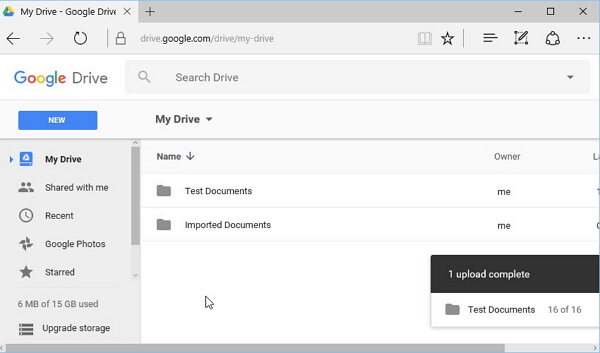
3. Dropbox:
Dropbox è il primo sfidante dell'intero programma per computer. Dropbox ti consente di creare una cartella Dropbox speciale sul computer. La sua funzione di sincronizzazione è compatibile con qualsiasi dispositivo mobile installato in Dropbox e consente l'accesso da qualsiasi luogo.
Caratteristiche:
- Dropbox ha un elenco di funzionalità che sono autorizzazioni di collegamento, dashboard dell'amministratore, strumento di trasferimento dell'account, sincronizzazione intelligente e gruppi.
- Se indirizzi i tuoi amici al Dropbox corrispondente, ti verrà offerto uno spazio di 16 GB.
Tipi di file supportati:
Supporta più tipi di file come,
- Documenti (doc, docx, ppt, pptx, pps, ppsx, HTML, txt e così via)
- Immagini (jpg, png, gif, jpeg e così via)
- Video (3gp, WMV, mp4, mov, avi e flv)
Prezzo:
Ha due listini prezzi.
- Paga $19.99 al mese per ottenere 20 GB.
- Goditi 50 GB al mese a $49.99.
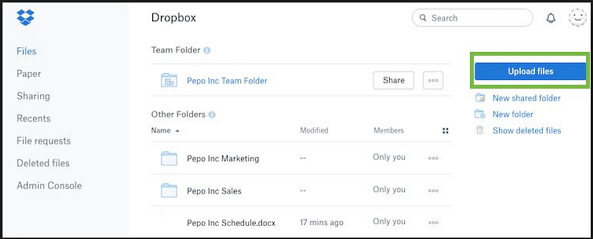
4. SugarSync
È una soluzione di condivisione e unica per i consumatori online. È un'alternativa di backup iCloud che ti consente di effettuare la sincronizzazione tra i file su computer e altri dispositivi. È altamente progettato per il backup e l'accesso ai file.
Caratteristiche:
- SugarSync consente la sincronizzazione tra dispositivi collegati e server SugarSync.
- Puoi condividere i file, sincronizzarli ed eseguirne il backup online.
Tipi di file supportati:
Supporta più tipi di file come le foto: come jpg, tiff, png, bmp e molto altro
Nota: non supporta il formato .eml o .pst per le e-mail
Prezzo:
Fornisce la migliore offerta,
- Paga solo $39.99 al mese e goditi 500 GB.
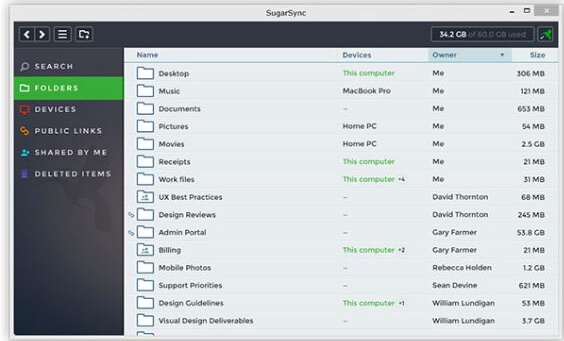
5. Scatola:
La scatola è la migliore app creata per agire in modo compatibile con tutti i dispositivi iOS. La scatola è un'alternativa iCloud per il backup che ti consentirà di collaborare, condividere file e proteggerli. I tuoi file verranno crittografati e decrittografati sia prima che dopo l'invio. È semplice trasferire i file in modalità di sicurezza.
Caratteristiche:
- Ti consente di eseguire il backup di documenti e foto. Fornisce inoltre le autorizzazioni per accedere e condividere file in qualsiasi luogo.
- È disponibile in tutti i tipi di lingue. Questo è il suo più grande vantaggio
Tipi di file supportati:
Estensione/formato del tipo di file
Testo CSV, txt, RTF, HTML
Immagine jpeg, gif, png, bmp, tiff
Audio/Video flv, mp3, swf, mp4, mov, avi, mpg, WMV, MPEG, ram, qt, ra
WordPerfect wpd
Piano tariffario:
- Usa 10 GB di spazio di archiviazione completamente gratuitamente.
- Paga solo $11.50 al mese e goditi 100 GB di spazio di archiviazione.
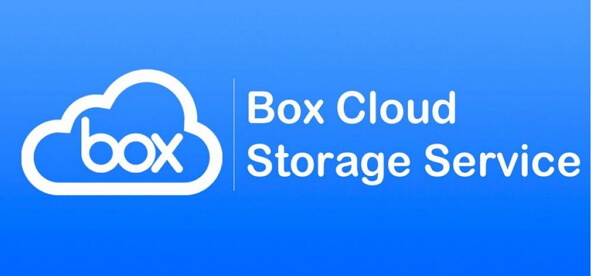
6. Un'unità
One Drive è un "Servizio di File Hosting" che ti consente di salvare file e dati personali, fungendo così da iCloud e la sua alternativa di backup . Offre 5 GB di spazio di archiviazione gratuito. Facilita l'opzione per modificare i documenti dell'ufficio online contemporaneamente. Può supportare il backup e consentire l'esportazione dei dati del dispositivo iOS sul computer. Rende più facile per gli utenti eseguire operazioni come l'esportazione di file sul computer.
Caratteristiche:
Ha alcune caratteristiche e sono,
- Offre l'opzione per salvare i taccuini su un'unità.
- Fornisce un'opzione per visualizzare i documenti dell'ufficio online.
Tipi di file supportati:
I tipi di file supportati sono 3g2, 3gp, 3gp2, asf e avi. Taccuino
Prezzo:
- Puoi ottenere 100 GB per $1.99
- 200 GB - $3.99
- E 1 TB - $6.99.
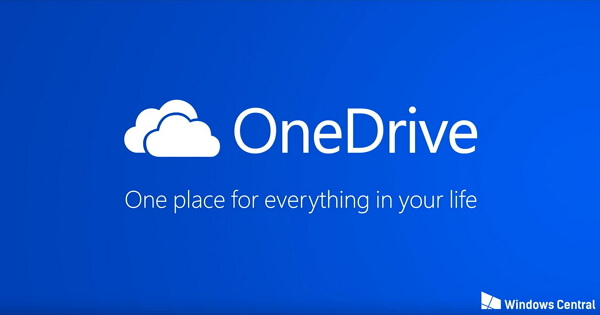
7. Dr.Fone - Backup del telefono (iOS)
Bene, prima di iniziare a spiegarti il processo di backup dell'iPhone su un computer, facci sapere alcuni vantaggi dell'esecuzione del backup da iPhone al computer.
- - È un processo semplice e facile da visualizzare in anteprima, eseguire il backup dell'iPhone selezionato sul tuo personal computer.
- - I dati rimangono al sicuro per molto tempo.
- - L'ampia capacità di archiviazione dei dati ti fornirà opzioni per risparmiare più memoria.
- - È possibile organizzare i dati secondo il requisito.
- - Facile da condividere e accessibile sempre e ovunque come e quando richiesto.
Ora, qui vorremmo confrontare il normale servizio di backup e cloud storage. Il processo tra il backup e l'archiviazione su cloud può essere simile ma presenta molte differenze internamente.
|
|
|
|
|
i
|
I dati di backup saranno protetti poiché hai i dati sul tuo laptop o personal computer. |
I dati di backup verranno archiviati nel cloud e nessuna garanzia per la sicurezza. Devi proteggere i tuoi file dagli hacker. |
|
|
Non vi è alcuna limitazione alla memorizzazione dei dati di backup. |
Lo spazio di archiviazione è limitato al numero di GB allocati. |
|
|
È disponibile un abbonamento una tantum o una prova gratuita. |
Nel servizio di archiviazione cloud, devi pagare per GB. |
Quindi, ora finalmente parleremo del miglior software alternativo di backup iCloud noto come Dr.Fone - Phone Backup (iOS) . Dr.Fone non è il servizio di archiviazione cloud, ma questo è il processo di backup dei dati dell'iPhone sul personal computer. Quando conservi un backup dei dati con Dr.Fone, puoi accedervi e ripristinarlo su qualsiasi dispositivo iOS/Android in modo selettivo. La condivisione di file diventa semplice. Dr.Fone può fungere da alternativa migliore di iCloud per tutte le tue esigenze di backup.

Dr.Fone - Backup del telefono (iOS)
Il backup e il ripristino dei dati iOS diventano flessibili.
- Un clic per eseguire il backup dell'intero dispositivo iOS sul tuo computer.
- Supporto per il backup delle app Social su dispositivi iOS, come WhatsApp, LINE, Kik, Viber.
- Consenti di visualizzare in anteprima e ripristinare qualsiasi elemento dal backup su un dispositivo.
- Esporta ciò che desideri dal backup sul tuo computer.
- Nessuna perdita di dati sui dispositivi durante il ripristino.
- Eseguire il backup e il ripristino in modo selettivo di tutti i dati desiderati.
- Pienamente compatibile con Windows 10 o Mac 10.15.
Ora che sappiamo qualcosa su questo eccellente software, vediamo alcuni passaggi che possono portare a un backup di successo di iOS su Computer:
Passaggio 1: non appena avvii Dr.Fone sul tuo computer, scegli l'opzione Backup del telefono. Collega il computer e il telefono con il cavo Lightning. Il dispositivo iOS verrà rilevato automaticamente da Dr.Fone.

Passaggio 2: puoi creare il backup con i dati come l'app social, i dati Kik, Viber, LINE, WhatsApp e i dati sulla privacy. Fare clic sull'opzione Backup.

Passaggio 3: in questo passaggio, lascia il processo di backup così com'è e non disturbare il processo nel mezzo. Finirà entro pochi minuti e lo strumento Dr.Fone ti supporterà nella visualizzazione di alcuni tipi di file predefiniti come memo, contatti, messaggi, video e foto.

Dopo il completamento del backup, fai clic su Visualizza cronologia backup per visualizzare tutta la cronologia dei backup del dispositivo iOS.

Nota:
Infine, abbiamo completato il backup di iPhone e iPad. È facile da usare e non creerà più caos per interrompere il processo. Ti assicuriamo che è meglio di iCloud.
Bene, l'obiettivo finale è eseguire il backup del dispositivo e archiviare le tue informazioni in modo sicuro. Quindi, usa le alternative iCloud per raggiungere il tuo obiettivo. Le alternative iCloud sopra menzionate eseguono semplicemente il backup dei dati del dispositivo iOS tramite Wi-Fi mentre il dispositivo è acceso. Per utilizzare le funzionalità alternative complete di iCloud, controlla attentamente i requisiti con i passaggi appropriati, se necessario. Inoltre, hai uno dei modi migliori per aiutarti a eseguire il backup dei tuoi dati su PC: Dr.Fone - Phone Backup (iOS), che è molto più semplice da usare e migliore di iCloud.
iCloud
- Elimina da iCloud
- Risolvi i problemi di iCloud
- Richieste di accesso iCloud ripetute
- Gestisci più dispositivi con un ID Apple
- Risolvi iPhone bloccato durante l'aggiornamento delle impostazioni di iCloud
- Contatti iCloud non sincronizzati
- Calendari iCloud non sincronizzati
- Trucchi iCloud
- iCloud usando i suggerimenti
- Annulla il piano di archiviazione iCloud
- Reimposta e-mail iCloud
- Recupero password e-mail iCloud
- Cambia account iCloud
- Dimenticato l'ID Apple
- Carica foto su iCloud
- Spazio di archiviazione iCloud pieno
- Le migliori alternative a iCloud
- Ripristina iCloud dal backup senza ripristino
- Ripristina WhatsApp da iCloud
- Ripristino backup bloccato
- Esegui il backup di iPhone su iCloud
- Messaggi di backup iCloud






Alice MJ
redattore personale